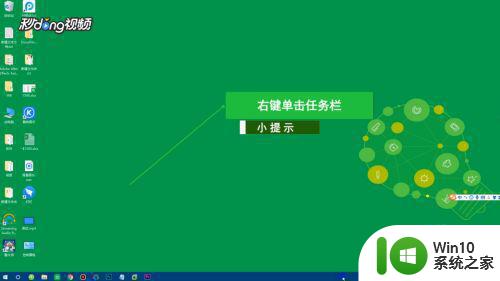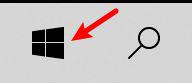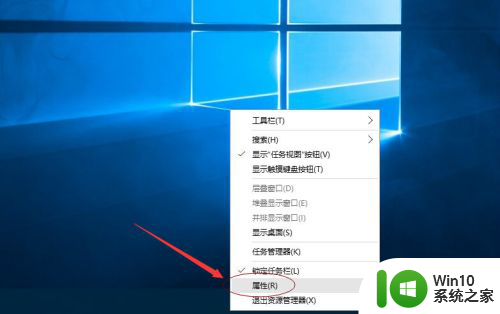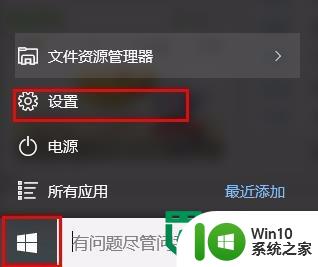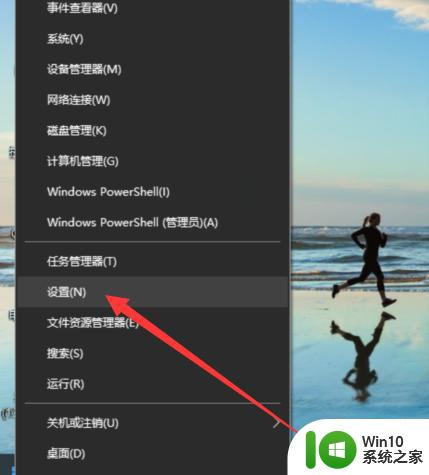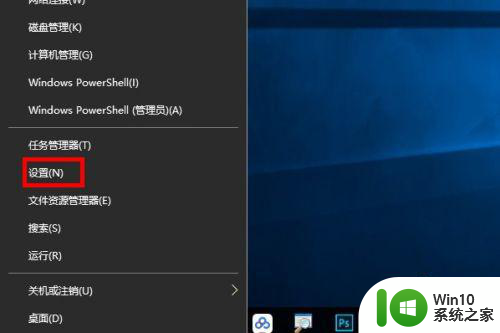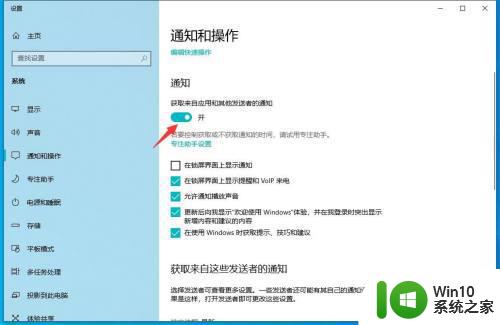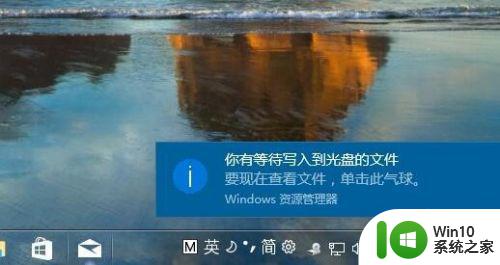Win10怎么启用Win7/Win8.1通知区域图标设置? 如何在Windows 10中启用Win7/Win8.1通知区域图标设置
在Windows 10中,通知区域图标设置是一个常见的需求,特别是对于习惯了Win7或Win8.1风格的用户,在Win10中启用这一设置并不是一件困难的事情。通过简单的操作,您可以轻松地将通知区域图标设置调整为您喜欢的风格,让您的桌面界面更加个性化。接下来我们就来详细了解一下如何在Windows 10中启用Win7/Win8.1通知区域图标设置。
具体的步骤:
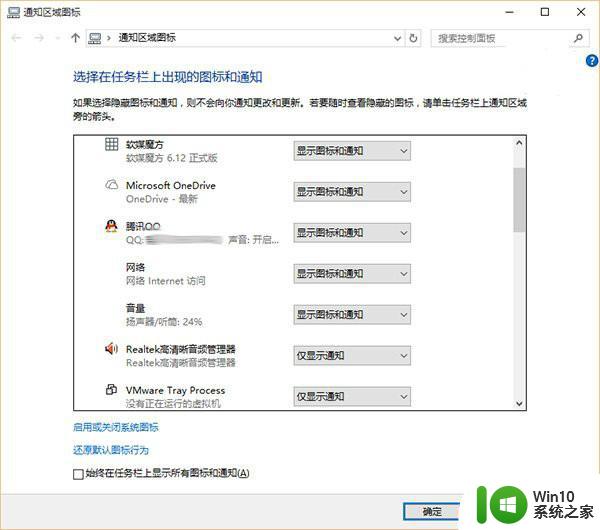
1、在“开始”按钮上点击鼠标右键,选择“运行”;
2、在运行中输入以下命令后按回车:shell:::{05d7b0f4-2121-4eff-bf6b-ed3f69b894d9}。
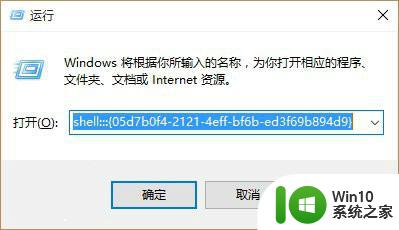
(这样就打开了原有“通知区域图标”设置界面,如果你想下次方便进入该界面,也可以把上述的命令制作成快捷方式,方法如下。)
①在桌面右击鼠标键,选择“新建”中的“快捷方式”;
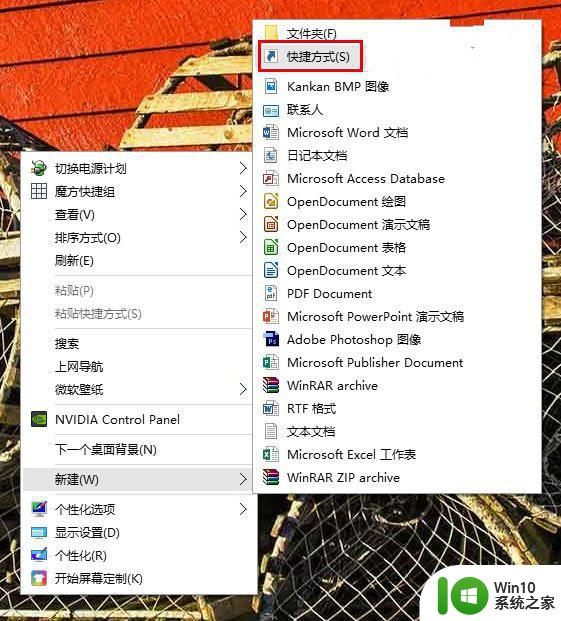
②在中间的“对象位置”中输入以下代码:explorer.exe shell:::{05d7b0f4-2121-4eff-bf6b-ed3f69b894d9};

③点击“下一步”后,给该快捷方式命名;
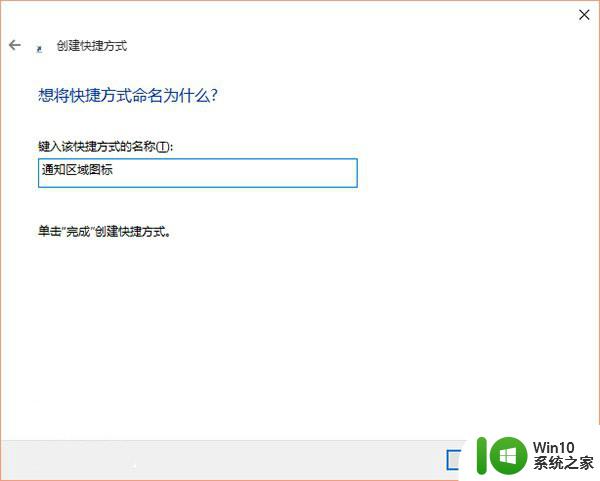
④点击“完成”后该快捷方式就创建完成了,以后直接点击该快捷键就可以回到原来的界面。
以上就是Win10怎么启用Win7/Win8.1通知区域图标设置?的全部内容,还有不懂得用户就可以根据小编的方法来操作吧,希望能够帮助到大家。